随着科技的不断发展,操作系统也在不断更新,其中win10作为微软最新的操作系统版本备受关注。然而,有时候在升级win10后,用户可能会遭遇无法进入系统的问题。为了帮助用户解决这个困扰,本文将提供一些实用的方法和指南。

一、检查硬件兼容性问题
-检查硬件配置是否满足win10的最低要求;
-检查硬件设备是否有损坏或者不兼容的情况。

二、修复启动引导问题
-使用WinRE(Windows恢复环境)修复启动引导;
-利用启动修复功能修复引导问题。
三、重新安装操作系统
-制作一个可引导的USB安装盘或者光盘;
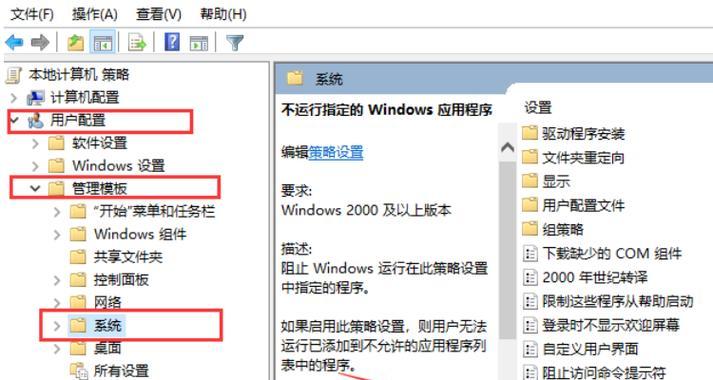
-进入BIOS设置,设置从可引导设备启动;
-按照安装向导重新安装win10操作系统。
四、恢复系统到前一个版本
-进入WinRE环境;
-选择恢复之前版本的选项;
-按照提示进行恢复操作。
五、安全模式启动系统
-进入高级启动选项界面;
-选择安全模式启动;
-在安全模式下修复系统问题。
六、使用系统还原功能
-进入系统还原界面;
-选择恢复到之前的时间点;
-等待系统还原完成。
七、修复系统文件
-使用SFC(SystemFileChecker)扫描和修复系统文件;
-打开命令提示符窗口,输入sfc/scannow命令。
八、检查磁盘错误
-打开命令提示符窗口,输入chkdsk/f/r命令;
-确认磁盘上的错误并修复它们。
九、卸载最近安装的软件
-进入控制面板,找到最近安装的软件列表;
-选择相应的软件,进行卸载操作。
十、解除外部设备的连接
-断开所有外部设备的连接,如USB驱动器、移动硬盘等;
-重新启动系统,检查是否能够正常进入系统。
十一、更新或回滚驱动程序
-进入设备管理器;
-选择相应硬件设备,进行驱动程序的更新或回滚操作。
十二、禁用启动项
-打开任务管理器,进入启动选项卡;
-禁用不必要的启动项,减少系统开机负担。
十三、重新安装更新补丁
-进入设置,找到更新和安全;
-选择Windows更新,进行更新补丁的重新安装。
十四、联系技术支持
-如果上述方法无法解决问题,可以联系操作系统厂商或者寻求专业的技术支持。
十五、备份数据并重新安装系统
-备份重要数据到外部设备;
-格式化系统盘,重新安装win10系统;
-恢复备份的数据。
win10升级后无法进入系统可能是由硬件兼容性问题、启动引导问题、系统文件损坏等多种原因所致。通过本文提供的15种解决方法,用户可以根据具体情况选择合适的方法来解决问题。如果遇到无法解决的情况,建议联系技术支持或者重新安装系统。无论遇到何种问题,备份数据是非常重要的,以免造成数据丢失。

























